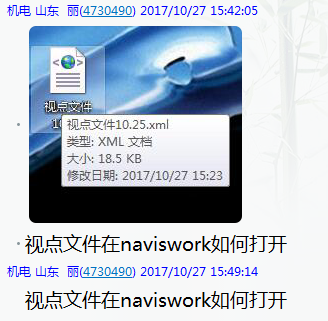下载app免费领取会员



BIM中文网
更多Navisworks是一款功能强大的三维模型协作工具,可以用于查看、分析和分享模型属性。下面将介绍如何使用Navisworks来查看模型属性。
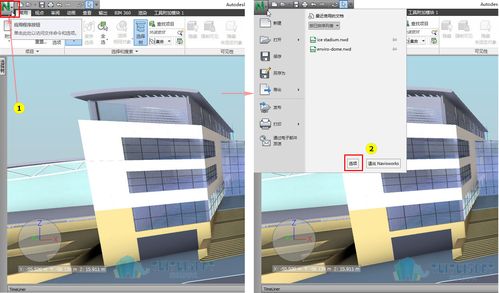
第一步是打开Navisworks软件。在启动界面上,选择“打开”选项,然后导入您的模型文件。
在导入模型后,您可以使用导航工具(如旋转、缩放和平移)来浏览模型。接下来,让我们来查看模型的属性。
要查看模型属性,首先选择要查看的对象。您可以使用选择工具从模型中选择单个对象,或者使用选择集工具选择多个对象。
选中对象后,在工具栏上找到“属性”选项,点击它。这将在屏幕上打开一个新的面板,显示选定对象的属性。
在属性面板中,您可以看到各种属性信息,包括对象的名称、材质、尺寸等等。如果要查看更详细的属性信息,可以展开各个属性类别。
另外,Navisworks还提供了一些基本的分析工具,可以帮助您更好地理解模型属性。例如,测量工具可以测量模型的长度、角度和面积等。视点工具可以创建和保存各个视点,以方便您在不同位置查看模型。
除了在Navisworks中查看模型属性,您还可以通过导出属性信息来与其他团队成员共享。导出属性可以选择以不同的格式(如Excel、CSV等)保存,以便进行后续处理。
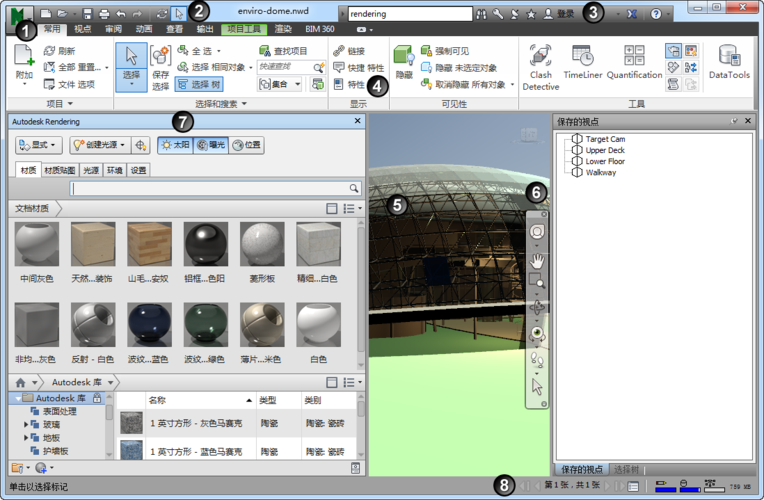
总结起来,Navisworks是一个功能丰富的工具,可以帮助您查看和分析模型属性。通过选择对象并打开属性面板,您可以轻松地了解模型的各个方面。此外,Navisworks还提供了一些基本的分析工具,以及导出属性的功能,以满足您的各种需求。
本文版权归腿腿教学网及原创作者所有,未经授权,谢绝转载。

上一篇:Navisworks教程 | 学习使用Navisworks进行工艺管道的算量教程
下一篇:Navisworks教程 | Navisworks入门指南: 简易图文教程
推荐专题
- Navisworks教程 | Navisworks入门指南PDF
- Navisworks教程 | 教你如何使用Navisworks进行进度模拟
- Navisworks教程 | Revit naviswork2014破解版下载及安装教程
- Navisworks教程 | SolidWorks的透明度动画
- Navisworks教程 | 使用Navisworks制作施工动画
- Navisworks教程 | Navisworks的实际应用是什么?
- Navisworks教程 | 导出二维图形的Navisworks功能
- Navisworks教程 | 导出施工模拟动画的Navisworks
- Navisworks教程 | 如何有效整合Navisworks模型?
- Navisworks教程 | 使用Navisworks检查管线碰撞的方法